Podobne tematy
[Notebook] Rozwiązywanie problemów - Wykrzyknij przy kontrolerze Universal Flash Storage (UFS) i brak możliwości uruchomienia systemu
Jeśli twój komputer jest wyposażony w kontroler Universal Flash Storage (UFS) i napotkasz problemy z wykrzyknikiem przy kontrolerze UFS w Menedżerze urządzeń, powodując znikanie lokalnego dysku lub jeśli wystąpi błąd niebieskiego ekranu (kod zatrzymania: INACCESSIBLE BOOT DEVICE (niedostępne urządzenie rozruchowe)) podczas instalowania systemu na UFS, może być to spowodowane faktem, że automatycznie instalowany system operacyjny Windows nie obsługuje UFS. Poniższe kroki mają na celu rozwiązanie tego problemu.
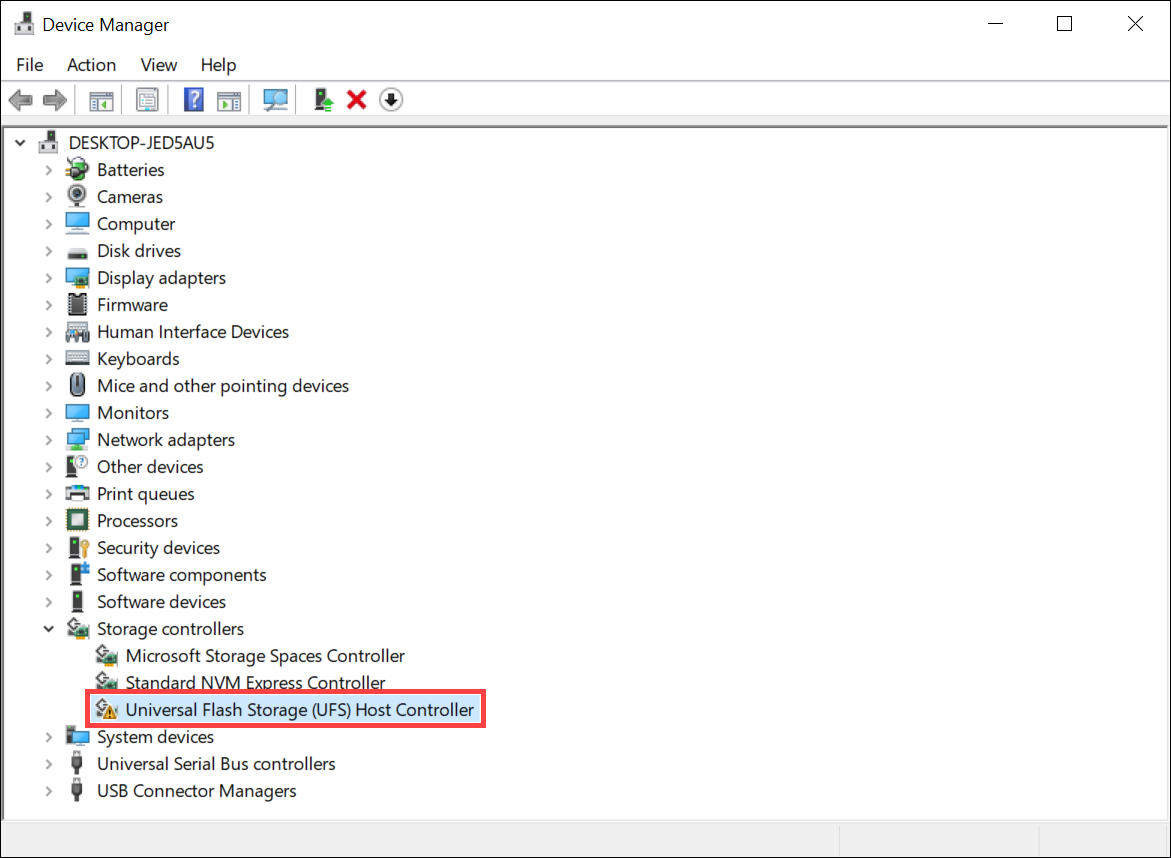
Uwaga: Aby sprawdzić, czy twój model komputera jest skonfigurowany z magazynem UFS, odwiedź oficjalną stronę internetową ASUS i zapoznaj się z informacjami w sekcji 'Storage' (Dyski) w Specyfikacjach.
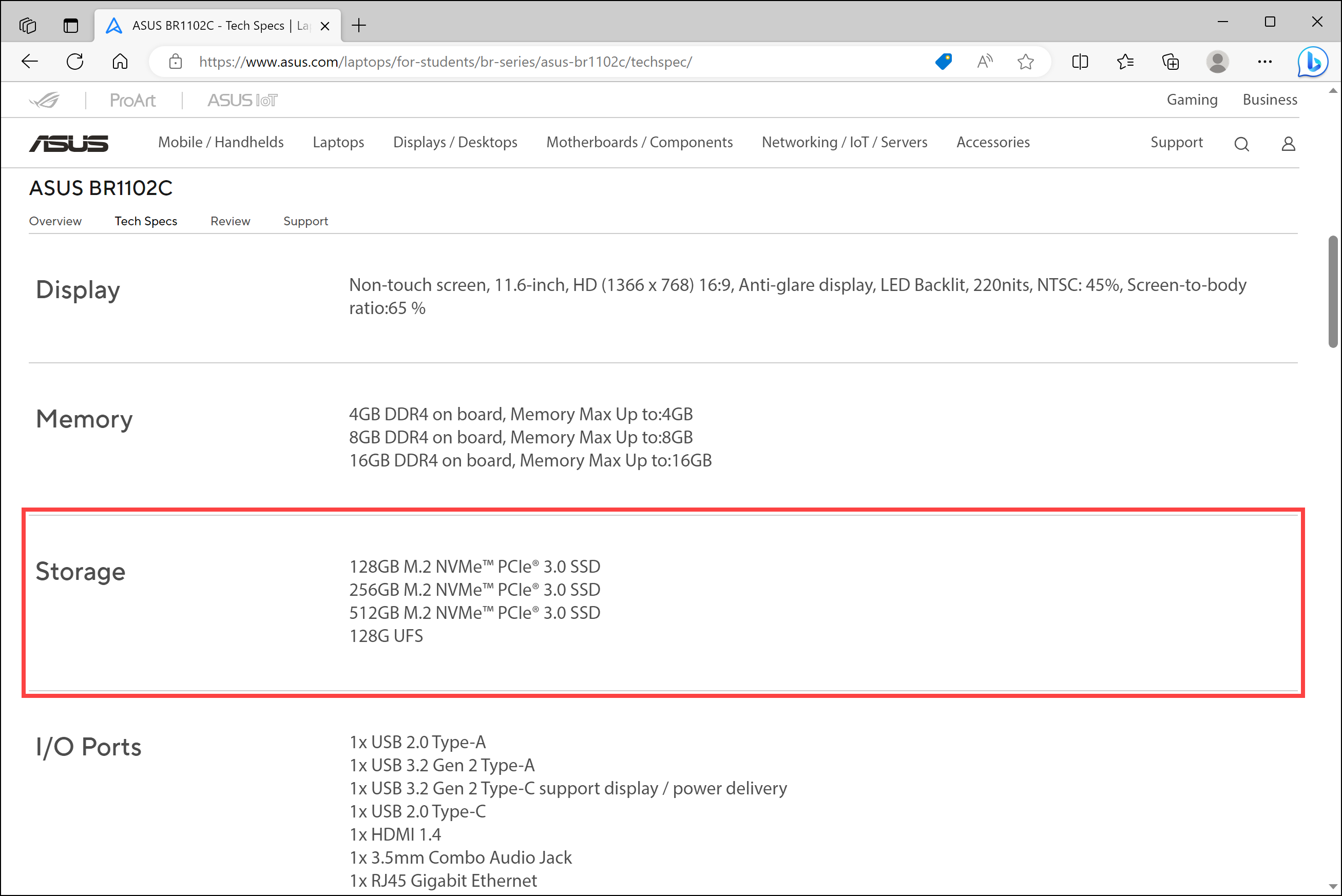
Scenariusz 1: Kontroler Universal Flash Storage (UFS) z wykrzyknikiem i znikający dysk lokalny
Jeśli w twoim komputerze zainstalowane są napędy SSD i UFS i instalujesz system Windows 10 na dysku SSD jako napędzie systemowym, możesz napotkać kontroler UFS w Menedżerze urządzeń z żółtym wykrzyknikiem i dysk UFS niewyświetlany na liście lokalnych dysków. Poniżej znajdują się dwa rozwiązania, z jakich możesz skorzystać, aby rozwiązać ten problem:
Rozwiązanie 1: Ponownie zainstaluj najnowszą wersję systemu operacyjnego Windows
- Odwiedź stronę internetową Microsoft i pobierz najnowszą wersję systemu operacyjnego Windows.
- Ponownie zainstaluj system Windows 10 z pobranego nośnika instalacyjnego. Możesz wykonać szczegółowe kroki zawarte w tym artykule: Jak utworzyć i użyć nośnik instalacyjny do ponownej instalacji systemu Windows 11/10 za pomocą dysku USB?.
Rozwiązanie 2: Zaktualizuj system Windows do najnowszej wersji
- Kliknij ikonę [Start]
 ① na pasku zadań, a następnie wybierz [Settings] (ustawienia)
① na pasku zadań, a następnie wybierz [Settings] (ustawienia) ②.
②.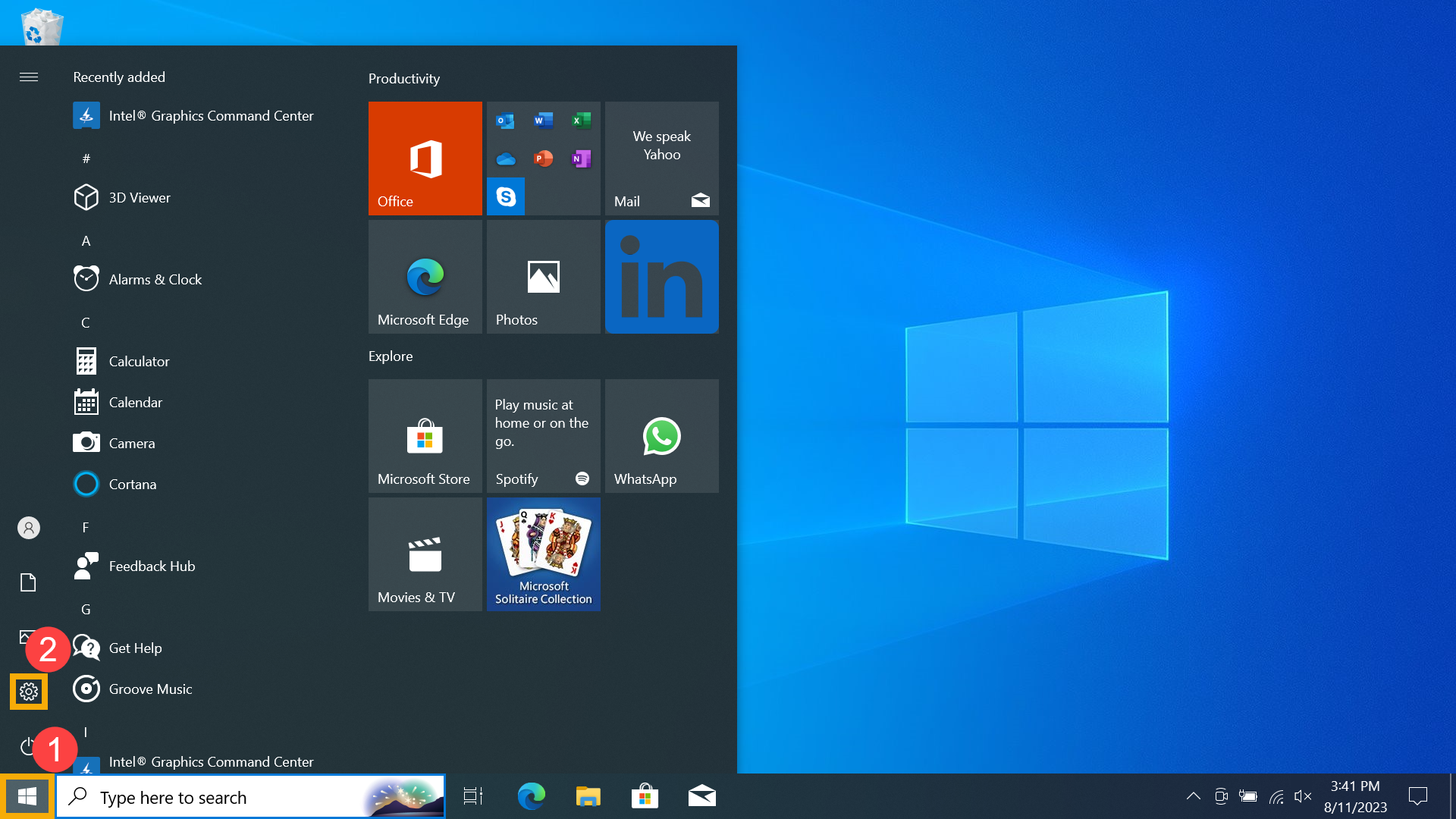
- W ustawieniach kliknij [Update & Security] (Aktualizacje i zabezpieczenia)③.
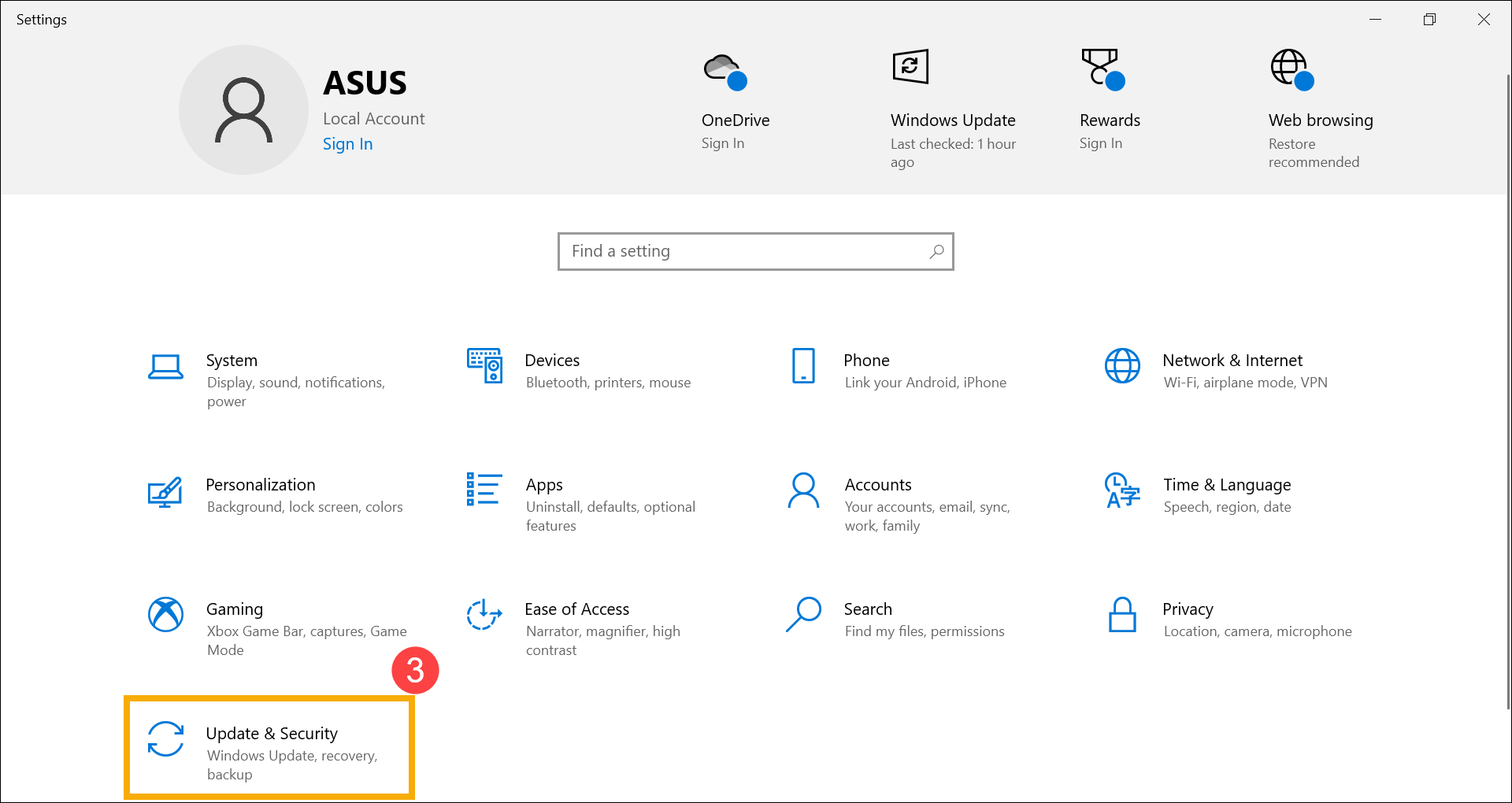
- W sekcji 'Windows Update' kliknij [Check for updates] (Sprawdź, czy są dostępne aktualizacje)④.
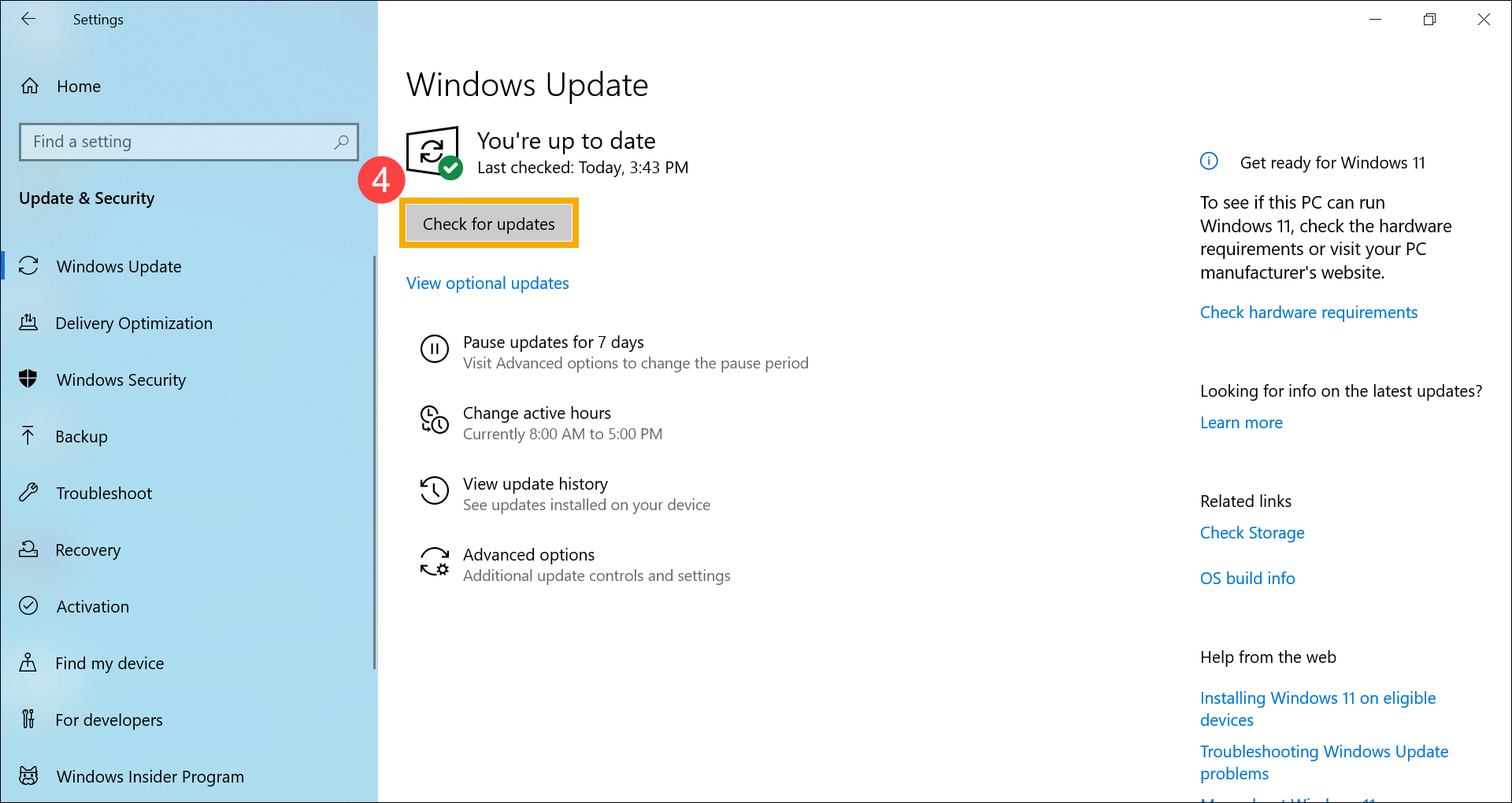
- Po zakończeniu aktualizacji konieczne może być ponowne uruchomienie systemu. Kliknij [Restart now] (uruchom ponownie teraz)⑤.
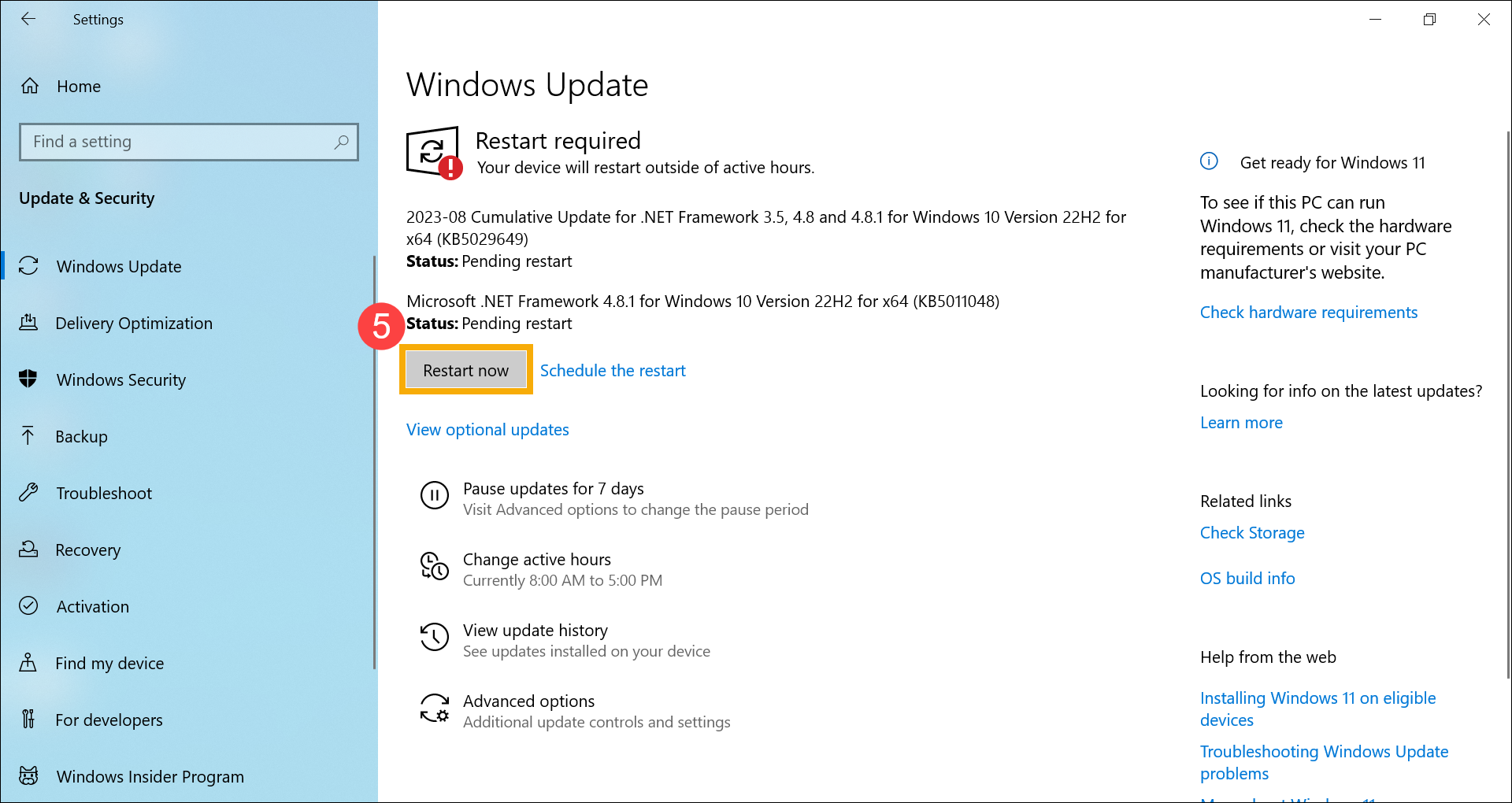
- Upewnij się, że system Windows jest aktualny. Kontroler UFS w Menedżerze urządzeń powinien zostać przywrócony do normalnego działania.
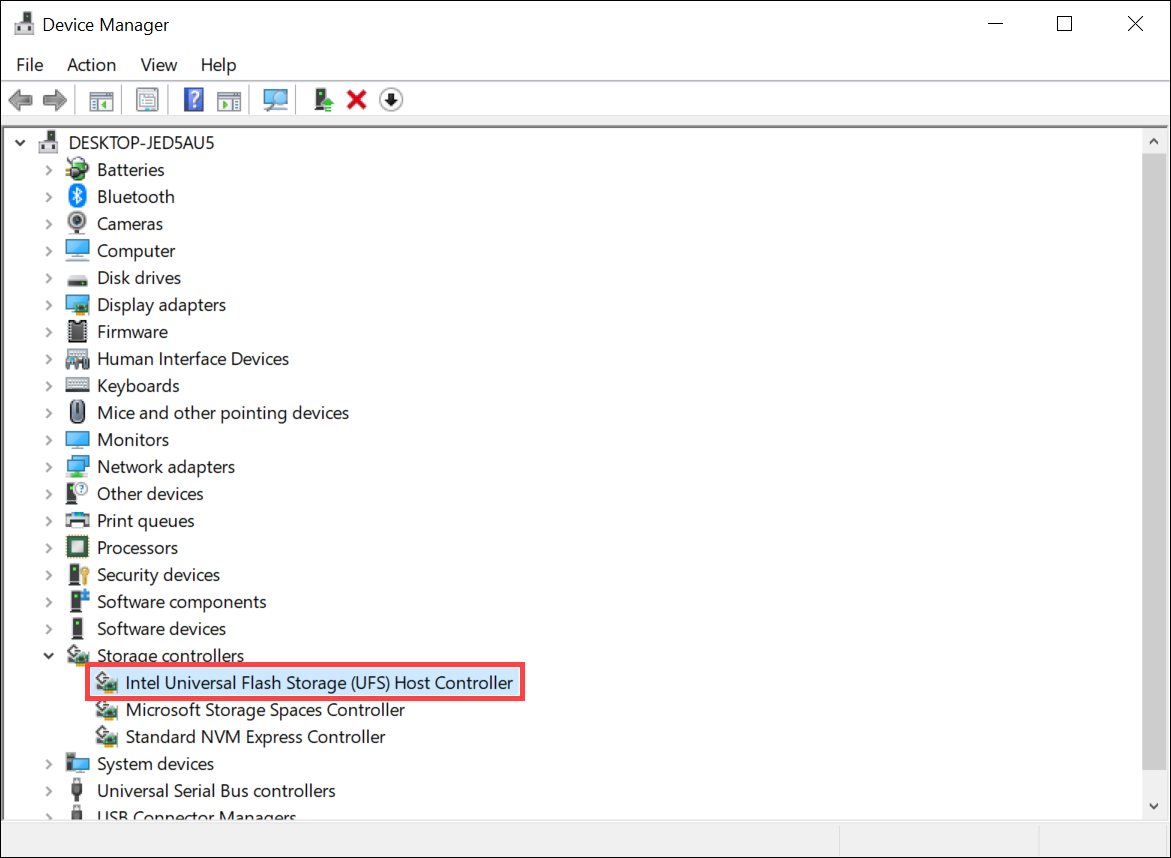
- Jeśli kontroler UFS działa prawidłowo, ale lokalny dysk nadal znika, może być to spowodowane nieprzydzieloną przestrzenią na dysku. Aby utworzyć nową partycję na dysku, zapoznaj się z tym artykułem: Partycja, zmniejszanie i rozszerzanie dysku twardego.
Uwaga: Aby uzyskać dostęp do Zarządzania dyskami, kliknij prawym przyciskiem myszy ikonę [Start] na pasku zadań i wybierz Disk Management (Zarządzanie dyskami).
na pasku zadań i wybierz Disk Management (Zarządzanie dyskami).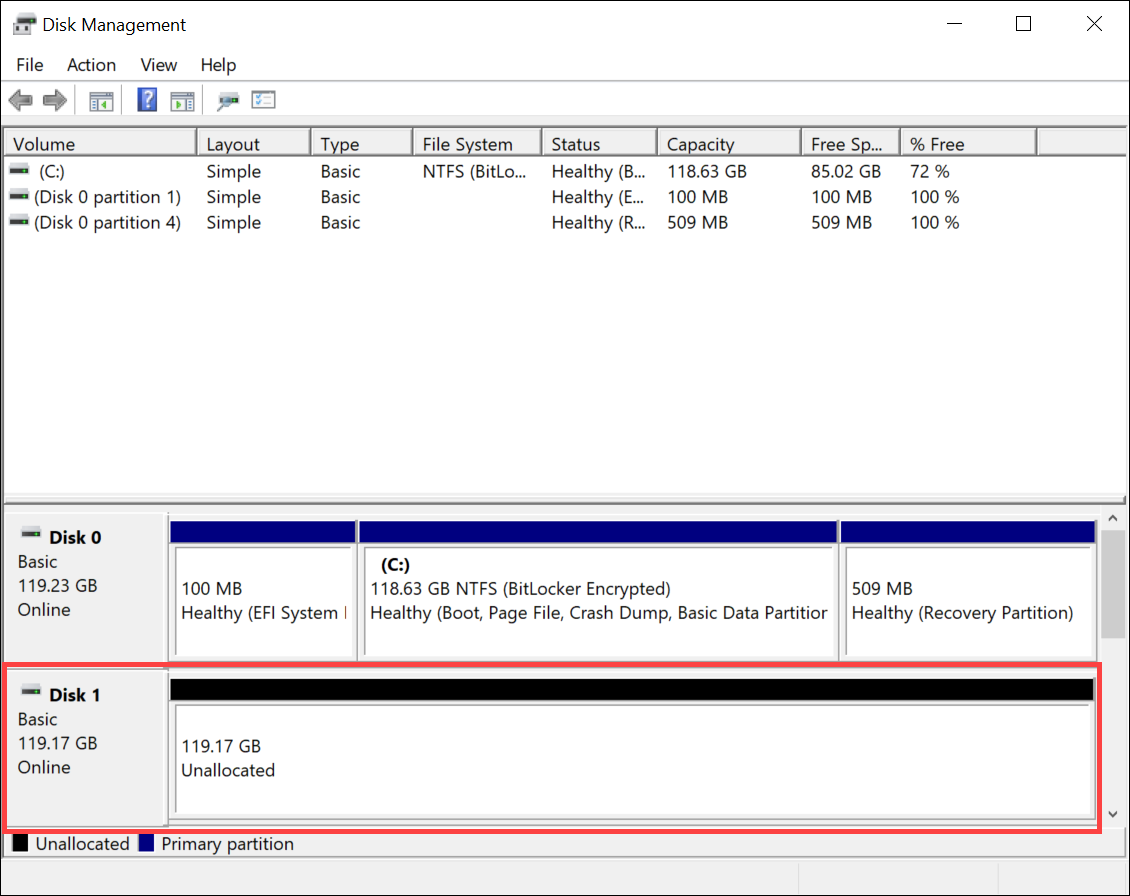
Scenariusz 2: Błąd niebieskiego ekranu (Kod zatrzymania: INACCESSIBLE BOOT DEVICE (niedostępne urządzenie rozruchowe)), gdy system jest instalowany na dysku UFS
Jeśli instalujesz system Windows 10 na dysku UFS jako napędzie systemowym i napotkasz błąd niebieskiego ekranu (kod zatrzymania: INACCESSIBLE BOOT DEVICE (niedostępne urządzenie rozruchowe)) w czasie uruchamiania, ponownie zainstaluj najnowszą wersję systemu operacyjnego Windows:
- Odwiedź stronę internetową Microsoft i pobierz najnowszą wersję systemu operacyjnego Windows.
- Ponownie zainstaluj system Windows 10 z pobranego nośnika instalacyjnego. Możesz wykonać szczegółowe kroki zawarte w tym artykule: Jak utworzyć i użyć nośnik instalacyjny do ponownej instalacji systemu Windows 11/10 za pomocą dysku USB?.
Jeśli twój problem pozostaje nierozwiązany, skontaktuj się z centrum obsługi klienta ASUS, aby uzyskać dodatkową pomoc.